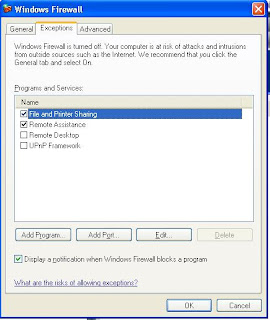Satu lagi nich Aplikasi menarik buat temen temen semua, namanya Best Private Conversation. Aplikasi dari SmartPhoneWare ini sangat berguna bagiku. terutama bagi yang punya pacar suka periksa sms
Aplikasi ini fungsinya untuk menyembunyikan Trafik SMS dan juga Trafik Telfon (Log), aplikasi ini lebih hebat dari pada MumSMS+ lo mas Encep. Masalahnya MumSMS setau saya cuman buat 1st dan 2nd Edition.
aplikasi ini berfungsi menyembunyikan trafik SMS, baik SMS masuk maupun SMS keluar. Yang lebih keren, yang di sembunyiin itu bisa semua daftar kontak, bisa juga hanya beberapa daftar kontak saja. Kalau ingin melihat sms nya, ya harus masuk ke aplikasi, lalu masukkan passwordnya. Jadi gak semua orang bisa membuka dan melihat SMSnya, kecuali kalau dia tau passwordnya. SMS yang masuk dari kontak yang sudah di pilih dan di setting pada aplikasi ini, tidak akan masuk ke INBOX PESAN. Dan yang agak aneh, bila ada SMS masuk dari daftar kontak yang di pilih, maka tidak akan ada notifikasi nada sms masuk, yang ada hanya pesan teks pada layar. Isi dari pesan teks tersebut bisa kita ubah sesuka hati kita, misalnya “terjadi gangguan system” atau apalah yang agak aneh gituh, misalnya “pak, anaknya nungguin di rumah, cepet pulang ya pak, jangan selingkuh” atau pesan apa saja sesuka hati kita. Keuntungannya, gak bakal ada yang tau kalau ada sms masuk (cocok nich buat yang punya banyak pacar, tapi aku gak mendukung program banyak pacar lo), kerugiannya adalah kita tidak tau kalau ada SMS masuk dari si dia kalau kita tidak melakukan pengecekan layar hendphone secara berkala..
(“SI DIA” dalam hal ini adalah daftar kontak yang telah dipilih tadi)
Fungsi lain dari aplikasi ini adalah, menyembunyikan Daftar Telfon atau yang lebih kita kenal dengan istilah Log pada handphone Symbian *Symbian lagi, Symbian lagi. Abis punyanya cuman symbian, coba ada yang mau ngasih handphone baru yang bukan Symbian. Pasti aku review*..
Jadi, catatan panggilan tak terjawab, panggilan masuk dan panggilan keluar akan langsung di sembunyikan dalam aplikasi ini.. *bener bener cocok buat yang punya pacar banyak nich*
Dan untuk melihatnya, ya tetep harus masuk ke aplikasi ini, lalu memasukkan passwordnya..


Yang lebih asyik lagi, kalau selama masa trial kita tidak suka, maka sms dan daftar Log kita yang ada pada Aplikasi ini, bisa kita kembalikan lagi ke Handphone. Dan yang lebih asyik lagi, kita bisa mengatur lamanya durasi penyimpanan daftar SMS dan daftar telfon (Log) pada aplikasi ini. Untuk SMS, kalau di INBOX kita tidak di batasi lamanya waktu atau durasi penyimpanan, maka di aplikasi ini kita bisa mengatur Lamanya penyimpanan, paling lama 1 tahun. Cukup lama bukan? Sampai kita punya anak 1, maka SMS masih bisa di liat setiap waktu. Untuk daftar telfon (Log) juga demikian, kalau di Handphone kita hanya bisa menyimpan Log selama 30 hari, maka dengan aplikasi ini kita bisa lebih puas karena di beri durasi simpan selama 1 tahun..
Sebenarnya aplikasi ini adalah trial version, tapi dalam paket download tersebut sudah ada aplikasi Keygen nya. Jadi tinggal masukkan Kode IMEI pada Keygen tersebut, maka Kode Registrasi akan langsung muncul..
Silahkan download aplikasinya di sini..
aplikasi ini langsung bisa dipakai tinggal copy paste saja di memory Hp anda..
artikel ini saya cari dari om gole dan saya temukan di blog "http://rampadan.blogspot.com"
semoga aplikasi ini dapat bermanfaat